
Plaatsen van tabbladpapier
In dit gedeelte wordt beschreven hoe u tabbladpapier in de papierlade plaatst met behulp van de tabbladinvoer.
 |
U kunt tabbladpapier ook plaatsen in de optionele 'Stack Bypass-D,' 'POD Deck Lite-C,' 'POD Deck Lite XL-A,' 'Multi-drawer Paper Deck-E,' 'POD Deck-F,' en 'Document Insertion Unit-R.' |
Type tabbladpapier
Er zijn twee soorten tabbladpapier: papier met standaardtabvolgorde en papier met omgekeerde tabvolgorde.
Juiste volgorde tabbladpapier | Omgekeerde volgorde tabbladpapier |
 | 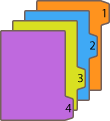 |
Wanneer u tabbladpapier in de papierlade plaatst, plaats papier met omgekeerde tabvolgorde met de afdrukzijde omlaag en de tabs aan de linkerzijde.
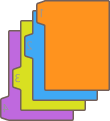
Het plaatsen van tabbladpapier in de papierlade
Als u tabbladpapier in de papierlade plaatst, is de Tab Feeding Attachment-F vereist.
1
Pak de handgreep van de papierlade beet en trek die zachtjes zo ver mogelijk naar buiten.
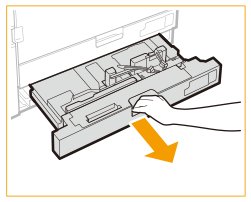
2
Pas de positie van de papiergeleiders aan.
Druk op het bovenste gedeelte van de linkergeleider en verschuif hem naar de linkerrand.

3
Zet de tabbladinvoer klaar.
4
Bevestig de tabbladaanvoer en lijn de markering uit voor A4.
 | Plaats de tabbladinvoer ter hoogte van de markering voor A4. 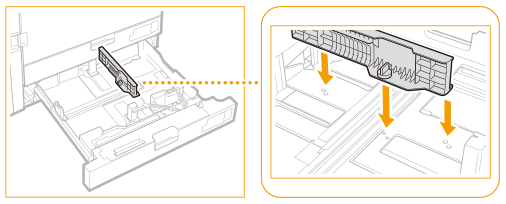 |
 | Draai aan de knop om de tabbladinvoer vast te zetten. 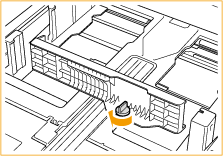 |
5
Plaats het tabbladpapier.
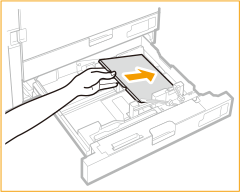
Plaats het tabbladpapier met de tabs aan de linkerzijde.

Zorg dat de stapel niet boven de markering voor het maximale aantal vellen komt
Zorg ervoor dat de stapel papier niet hoger is dan de lijn die het maximale aantal vellen aangeeft ( ). Als u te veel papier plaatst, kan dit papierstoringen veroorzaken.
). Als u te veel papier plaatst, kan dit papierstoringen veroorzaken.
 ). Als u te veel papier plaatst, kan dit papierstoringen veroorzaken.
). Als u te veel papier plaatst, kan dit papierstoringen veroorzaken.6
Aanpassen van de positie van de geleider aan de voorzijde.
 | Draai de schroeven los. 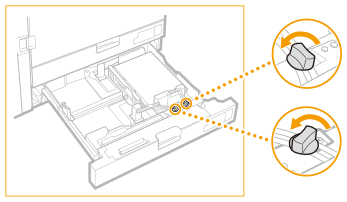 |
 | Druk op het bovenste gedeelte van de voorkantgeleider en verschuif hem totdat hij op een lijn staat met het tabbladpapier. 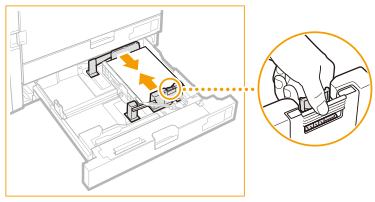 |
 | Draai de schroeven aan. 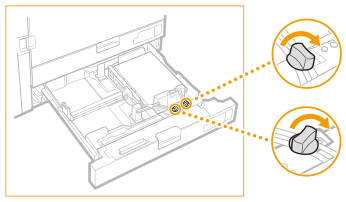 |
7
Schuif de papierlade rustig in de machine.
8
Specificeren van het papierformaat en -type:
Voor meer informatie over het opgeven van het papierformaat en -type raadpleegt u Het papierformaat en -type voor de papierlade opgeven. Als u dat niet doet, kan er niet goed worden afgedrukt.